WhatsAppは世界で最も人気のあるメッセージングアプリの一つで、メッセージング体験を向上させる様々な機能を提供しています。2024年10月、WhatsAppはビデオ通話をより魅力的で面白いものにするフィルター、エフェクト、背景の提供を開始しました。しかし、一部のユーザーからWhatsAppビデオ通話でフィルターオプションが表示されないとの報告がありました。この問題に直面している方、ご安心下さい。この記事ではWhatsAppビデオ通話でフィルターオプションが表示されない場合の対処法をご案内します。
WhatsAppビデオ通話でフィルターオプションが表示されない原因
解決策の前に、フィルターやエフェクトがWhatsAppビデオ通話で機能しない原因を理解する必要があります。主な原因は以下の通りです。
アプリのバージョンが古い:WhatsAppのバージョンが古い場合、フィルターオプションが機能しないなどの互換性問題が発生する可能性があります。
アプリの不具合:アプリの一時的なバグや不具合により、フィルターやエフェクトが正常に動作しない場合があります。
ネットワークの問題:インターネット接続が不安定な場合、アプリの機能に支障をきたし、ビデオ通話でフィルターやエフェクトが機能しない、または表示されないことがあります。
アクセス権限:WhatsAppが正常に動作するには、カメラ、マイク、ストレージ、データへのアクセス権限が必要です。これらの権限がない場合、フィルターが機能しないことがあります。
WhatsAppフィルターが表示されない場合の解決方法
WhatsAppフィルターが表示されない場合、どうすれば解決できますか? 以下の方法をお試し下さい。
#1. WhatsAppを再起動する
WhatsAppでビデオ通話を開始した後、フィルターアイコンが消えた場合、ビデオ通話を終了し、アプリを完全に終了します。数秒後、アプリを起動してビデオ通話を開始し、フィルターが表示されているか確認して下さい。
#2. インターネット接続を確認する
インターネット接続が悪いと、WhatsAppフィルターが表示されない、または読み込まれない場合があります。このような場合、インターネット接続をご確認下さい。ルーターの再起動、Wi-Fiの再接続、Wi-Fiとモバイルデータの切り替えをお試し下さい。
#3. WhatsAppのアップデート
WhatsAppビデオ通話のフィルターやエフェクトは比較的新しい機能です。最新版でない場合、この機能はご利用頂けません。WhatsAppのアップデートを確認するには、Google PlayストアまたはApple App Storeを開き、WhatsAppを検索して下さい。アップデートがあればインストールして下さい。
#4. WhatsAppキャッシュを削除する
WhatsAppカメラエフェクトが機能しない場合、アプリのキャッシュを削除することもできます。
Android端末でWhatsAppキャッシュを削除するには、「設定」アプリを起動し、「アプリ」>「WhatsApp」>「ストレージ」の順にクリックします。そして、「キャッシュを削除」をクリックします。
iPhoneでWhatsAppキャッシュを削除するには、アプリをアンインストールし、再インストールします。その後、ビデオ通話を開始し、フィルターや背景を追加できるか確認して下さい。
#5. アプリのアクセス権限を確認する
WhatsAppが正しくスムーズに動作するよう、全てのアクセス権限を与えて下さい。ビデオ通話でフィルターオプションが表示されない場合、WhatsAppのアクセス権限をご確認下さい。Androidの場合、「設定」アプリを開き、「アプリ」をタップします。そして、「WhatsApp」をクリックして「権限」をクリックします。必要な全ての権限を許可してください。
#6. WhatsAppを再インストールする
上記いずれの方法でも問題が解決しない場合、WhatsAppをアンインストールし、再インストールして下さい。デバイスからアプリを削除し、アプリストアから再インストールして下さい。
#7. デバイスを再起動する
簡単な再起動で、ちょっとした不具合やエラーが直ることがあります。デバイスの電源を切り、数秒待ってから電源を入れ直しましょう。再起動によりシステムがリフレッシュされ、WhatsAppのフィルター問題が解決される可能性があります。
#8. 別の端末を使う
他のデバイスからWhatsAppにログインし、ビデオ通話を開始してフィルター、エフェクト、背景を追加できるか試してみて下さい。追加できる場合、WhatsAppのフィルター問題は機種に関連します。
MiniTool MovieMakerクリックしてダウンロード100%クリーン&セーフ
まとめ
WhatsAppフィルターは会話をより楽しく、表現豊かにする素晴らしい方法です。しかし、様々な原因によりこの機能が正しく動作しない場合があります。この記事では、WhatsAppフィルターが表示されない問題を解決する8つの方法をご紹介しました。それでも問題が解決しない場合、WhatsAppサポートにお問い合わせ下さい。
関連記事:



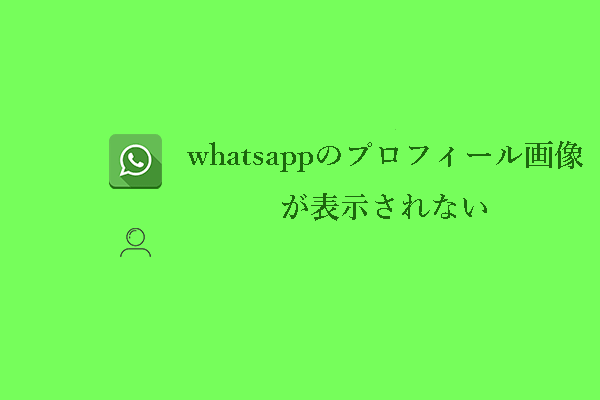

ユーザーコメント :